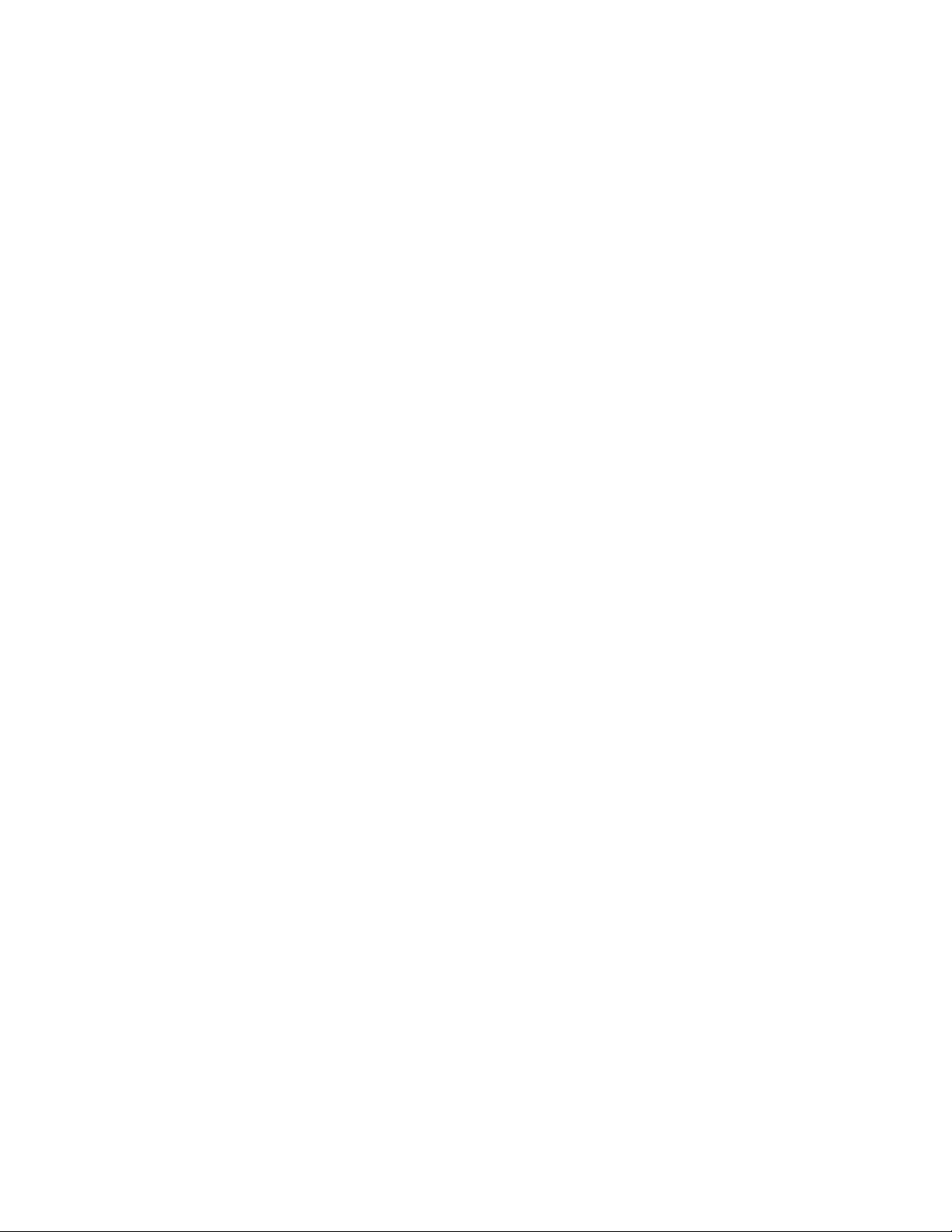
Loại bỏ quảng cáo trong Gmail
Các mẫu quảng cáo trong Gmail tuy không chiếm quá nhiều diện tích như
hộp thư của Yahoo, nhưng nó cũng có thể gây phân tâm hoặc tạo nên một
mối phiền toái đối với người dùng. Gmelius là một thành phần mở rộng có
sẵn cho Firefox, Google Chrome và Opera, cho phép người dùng tùy biến và
loại bỏ quảng cáo trong Gmail dễ dàng, đem đến một giao diện duyệt mail
thoáng đãng hơn. Bạn đọc quan tâm tải tại: http://gmelius.com/ hoặc
http://tinyurl. com/caongfl (dành riêng cho Opera). Chương trình tương thích
với Firefox 10 trở lên, Google Chrome 18 trở lên.
Sau khi truy cập vào trang cài đặt, Gmelius sẽ hiển thị thành phần mở rộng tương
ứng với trình duyệt mà bạn đang sử dụng (các hình minh họa trong bài dùng trình
duyệt Google Chrome 21). Trong popup vừa xuất hiện, bạn kích chọn vào nút Add
và chờ một lát để quá trình cài đặt được hoàn tất.
Sau khi cài đặt thành công, biểu tượng chữ G trắng trên nền đỏ sẽ xuất hiện
ở cuối thanh Navigation (thanh điều hướng). Bây giờ, bạn truy cập vào hộp thư
Gmail để xem kết quả so với trước khi chưa cài đặt Gmelius. Đối với Firefox, nếu
không thấy các thay đổi, bạn cần phải khởi động lại trình duyệt và đăng nhập lại
Gmail một lần nữa, hoặc cũng có thể cần phải mở tùy chọn quản lý các thành phần
mở rộng trong Firefox và kiểm tra xem Gmelius đã được kích hoạt hay chưa. Như
đã nói ở trên, các quảng cáo ở bên phải sẽ tự động biến mất, đem đến một giao
diện thoáng đãng, và việc tải trang cũng nhanh hơn bình thường.
Để thay đổi một số thiết lập của chương trình, bạn bấm vào biểu tượng của
nó ở cuối thanh địa chỉ và chọn Options. Các thiết lập ở đây sẽ được chia ra thành
từng mục cụ thể như Regain some space in your Gmail (các tùy chọn để lấy lại
không gian trong Gmail), Gmail Header (Tiêu đề) và Gmail Inbox (Hộp thư đến).
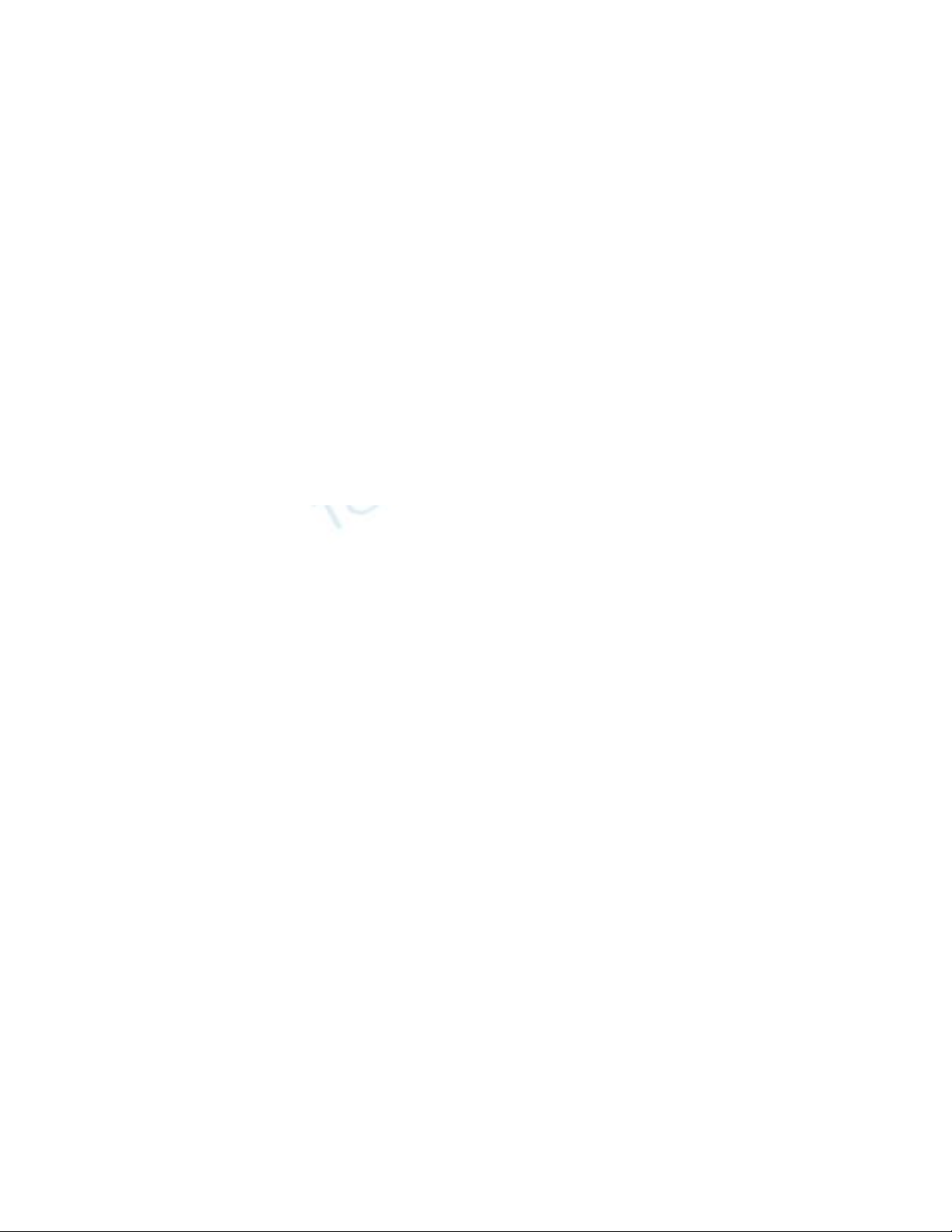
Tại đây có khá nhiều tùy chọn như Ads (ngăn chặn quảng cáo bên trên, bên phải
và bên dưới), People Widget (tắt tính năng mặc định hiển thị tên cũng như hình
đại diện của những người nhận email này)...
Tùy chọn Homogenize the appearance of your incoming emails, ie default
font/size/ color giúp đồng nhất những email gửi đến thành cùng một font chữ, màu
sắc giống nhau, giúp bạn đọc và cảm nhận dễ dàng hơn. Mục Add attachment
icons cung cấp một số tùy chọn để hiển thị thêm các biểu tượng khi đính kèm tập
tin.
Mặc định, khi thực hiện đính kèm tập tin trong email, nó sẽ chỉ được hiển thị dưới
biểu tượng một chiếc kẹp giấy, bạn không thể biết được tập tin có định dạng nào.
Vào Start > Programs > Run. Bạn nhập “gpedit.msc” sau đó bấm Enter.
Cửa sổ Local Group Policy Editor xuất hiện. Trong cửa sổ này bạn chọn mục:
Computer Configuration > Administrator Template > Printers. Trong khung cửa
sổ bên phải bạn tìm và bấm vào dòng “Disallow installation of printers using
kernel-mode drivers”, chọn Properties và set trạng thái “Disabled” cho nó, bấm
OK. Sau đó đóng các cửa sổ và khởi động lại máy tính.
Sau khi khởi động lại, bạn nên cài lại driver cũ của máy in, vì khi bạn
disable policy này tức là bạn cho phép máy tính sử dụng chế độ “kernel mode
drivers” - chế độ mà CPU có thể thực thi chương trình với bất kỳ cấu trúc và địa
chỉ bộ nhớ nào. Điều này cũng có nghĩa là bạn có thể cài driver máy in cho HĐH
Windows XP để sử dụng trên Windows Vista.
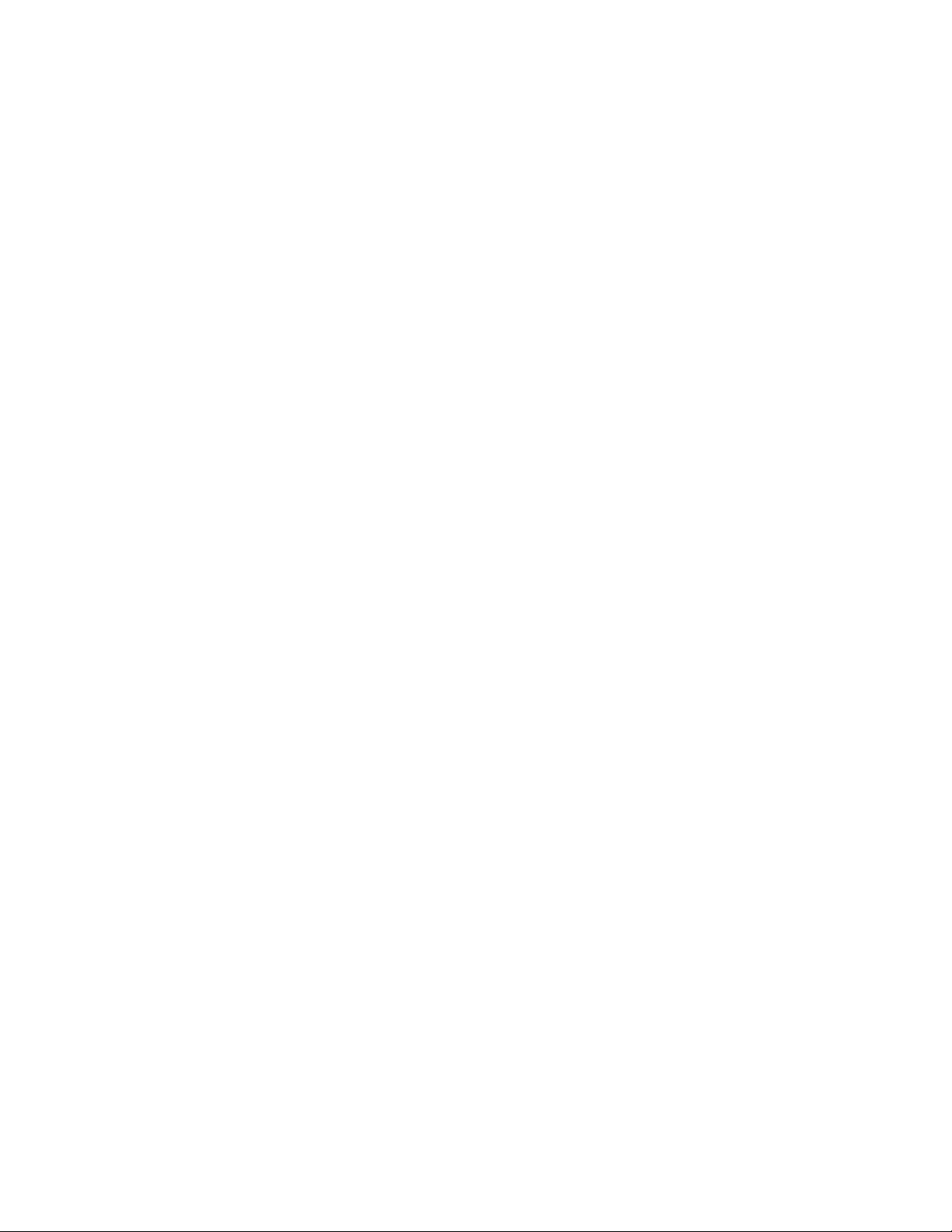
WorkShelf: là thanh công cụ theo thẻ, rất thích hợp cho các tác vụ tổ chức
phức tạp như sắp xếp tài liệu, URL, phim, dự án công việc... Với thanh công cụ
trên góc trên màn hình, Workshelf là các ngăn xổ xuống từ đó.
- NextSTART: là hệ thống menu cũng như quản lý mọi yêu cầu tác vụ cần
thiết. Các menu rất hữu ích trong việc truy xuất các tập tin và các lệnh hệ thống
không giao diện đồ họa ít dùng. Bạn có thể tạo ra bao nhiêu menu tùy ý. Với
NextSTART, bạn có thể gọi từng menu cực kỳ nhanh chóng bằng cách rê chuột
vào góc màn hình.
- Các thành phần khác: đồng hồ nguyên tử báo động bằng tiếng nói, thùng
rác Recycle Bin, trình kiểm tra email, trình dự báo thời tiết, thanh đo CPU, net và
RAM... Các thành phần này có thể được đặt trên desktop, trên các thanh công cụ,
trên cửa sổ shelf hay thậm chí trên thanh tác vụ taskbar. Download tại:
http://www.mediafire. com/?dv7e1w614iw065m.


















![Đề thi Excel: Tổng hợp [Năm] mới nhất, có đáp án, chuẩn nhất](https://cdn.tailieu.vn/images/document/thumbnail/2025/20251103/21139086@st.hcmuaf.edu.vn/135x160/61461762222060.jpg)


![Bài tập Tin học đại cương [kèm lời giải/ đáp án/ mới nhất]](https://cdn.tailieu.vn/images/document/thumbnail/2025/20251018/pobbniichan@gmail.com/135x160/16651760753844.jpg)
![Bài giảng Nhập môn Tin học và kỹ năng số [Mới nhất]](https://cdn.tailieu.vn/images/document/thumbnail/2025/20251003/thuhangvictory/135x160/33061759734261.jpg)
![Tài liệu ôn tập Lý thuyết và Thực hành môn Tin học [mới nhất/chuẩn nhất]](https://cdn.tailieu.vn/images/document/thumbnail/2025/20251001/kimphuong1001/135x160/49521759302088.jpg)


